Everything 是一款 Windows 平台的文件搜索神器。
Everything 受到如此多的追捧,得益于它优异的搜索性能。它会在启动软件时,自动根据 USN 日志持续更新索引,从而实现远超 Windows 系统自带搜索功能的速度,让用户拥有快速搜索文件的能力。
不过,同样由于 Everything 的工作原理,它在默认情况下只会自动索引 NTFS 卷的分区。这对经常使用 U 盘和网络磁盘的用户就显得不那么友好了。
实际上 Everything 只需通过一点配置,就可以实现更强的搜索效果:网盘搜索、拼音搜索。
非 NTFS 盘搜索
网盘搜索,其实更准确地说,是非 NTFS 盘搜索。
这项功能其实隐藏在 Everything 的设置中,只需要一些简单的配置就可以实现。
首先需要有一个搜索对象,也许是 U 盘、也许是通过网络映射功能挂载的网络磁盘。
在 “Everything 选项 - 索引 - 文件夹” 这里,点击 “添加” 。把这个网络地址添加到到索引选项中。其他的选项暂时保持不动。

保存设置后,Everything 就会开始对网络硬盘进行文件索引。
如果这一步你选择的文件夹里的文件数量太多,或者网盘的读写速度不够,很可能需要索引很久。所以尽可能减小范围,只对你实际需要的文件夹进行索引。
完成索引后,Everything 就具备了搜索网盘目录的能力。
据官方介绍,这个功能可以实现 “Window shares、NAS、CDROM、DVDROM、Fat 和 Fat32” 分卷的索引。经过实测,同样支持 exFat。
下方的尝试监控变化则是按需开启。如果你的文件变化不大,建议不要启用。缓冲大小最大可以设置为 64 KB。
在 Everything 1.5 Alpha 版本 中,还带来了更完整的 FAT 格式支持和 Dark Mode 以及多种新特性。等正式版推出后我们再做介绍(不过 1.5 Alpha 已经发布了一年半了,希望它能够早日获得更新)。
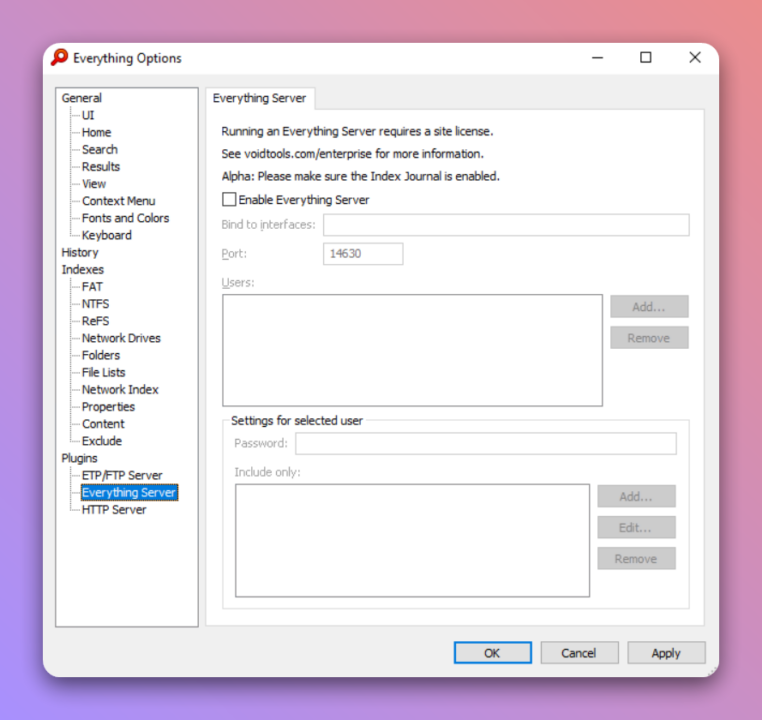
拼音搜索
在中文环境下,搜索文件时经常遇到输入法切换的问题。我就经常用快捷键打开 Everything 后输了一堆英文,结果什么结果都没出来。只好切换输入法重新打中文。
这款开源工具: IbEverythingExt 就为 Everything 实现了拼音搜索功能。
安装方法如下:
- 首先安装 Everything 的安装版或者便携版(不支持精简版)。
- 下载 IbEverythingExt。
- 将压缩包里的 bin 目录里的文件,放入 Everything 安装目录。默认是
C:\Program Files\Everything。
安装完毕后重启一下 Everything,就可以使用拼音对文件进行搜索了。

如果发现没有生效,说明系统缺少 VC++ 2019 x64 运行库,需要手动下载安装一下。
使用时也非常简单,看完这三句话就可以使用——
- 直接使用拼音搜索,首字母和拼音全拼都可以找到结果。
- 如果不希望和英文结果混淆,可以在搜索时加上
;py。 - 如果只是想单次停用,则可以在搜索时加上关键词
;np,把拼音筛选结果取消。
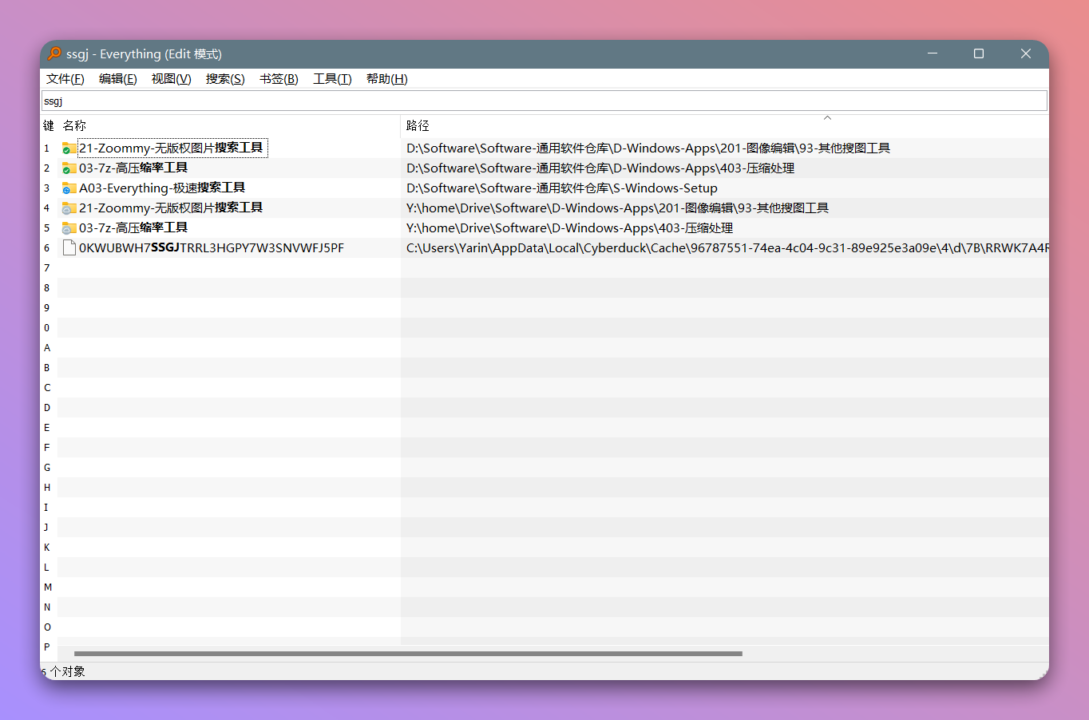
适配双拼搜索
在上面描述的场景下,如果你习惯的是双拼,这款插件同样可以解决这个问题。
通过配置一起复制过去的 IbEverythingExt.yaml 文件,就可以启用你想要的双拼方案,或者进行更详细的设置。
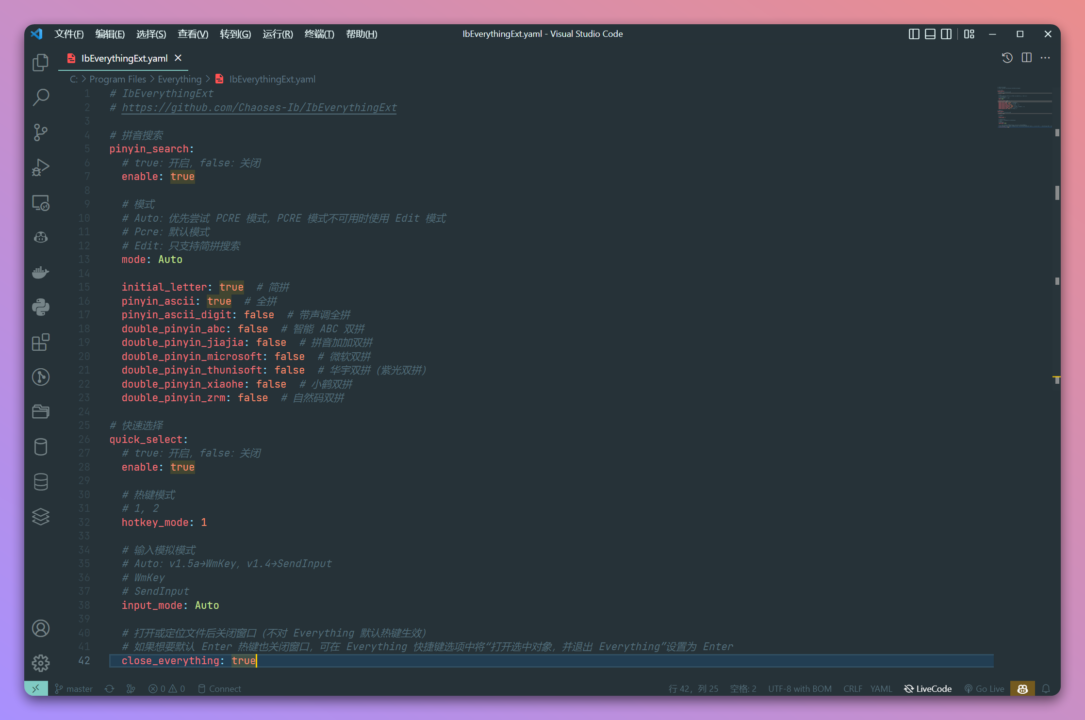
如果你想要停用,也无需卸载 Everything 重新安装,在配置文件中停用拼音搜索即可实现效果。
小结
Everything 本身的性能已经足够强劲,也有很多软件支持直接调用 Everything 进行搜索。而这两个用法可以在原本搜索的基础上锦上添花。
我是一个 NAS 的重度用户,很多久远的文件都存放在非本地硬盘中,如果我第一次通过 Everything 搜索无法搜到 NAS 中的结果,那我可能会认为是没有显示全,我就不得不手动进到 NAS 目录下一层一层地查找。
所以我非常需要为 NAS 加入这样的搜索功能,Everything + 索引的方法恰恰满足了我的要求。预先将 NAS 中的常用目录添加到 Everything 的索引中,就可以大大节省这个阶段寻找文件的时间。
历史文件往往也不太容易记住文件名。通过添加拼音检索和首字母检索功能,就可以把大量的中文内容也加入检索结果中。

甚至这一方法对 macOS 的文件搜索也有帮助。macOS 的 Parallels Desktop 虚拟机安装 Windows 后,会将 Mac 本机上的 iCloud 目录和 Home 目录映射为 Windows 下的网络硬盘。通过文中的方法将 \\Mac\iCloud\ 和 \\Mac\Home\ 目录加入到索引,就可以通过 Everything 做全局搜索。

